Autor:
Eugene Taylor
Loomise Kuupäev:
9 August 2021
Värskenduse Kuupäev:
1 Juuli 2024

Sisu
- Astuda
- 1. meetod 2-st: reguleerige tööruumi taustavärvi
- 2. meetod 2-st: reguleerige pildi taustavärvi
Adobe'i Photoshopi programmiga saate pilte oma maitse järgi redigeerida ja kohandada. Saate reguleerida pildi tausta või muuta kogu tööruumi tausta. Selles artiklis me näitame teile, kuidas muuta taustavärvi Photoshop CS5-s, kasutades kahte meetodit: tööruumi ja pilti. Tööriistade asukoht ja selle meetodi tõhusus võivad Photoshopi versioonides erineda.
Astuda
1. meetod 2-st: reguleerige tööruumi taustavärvi
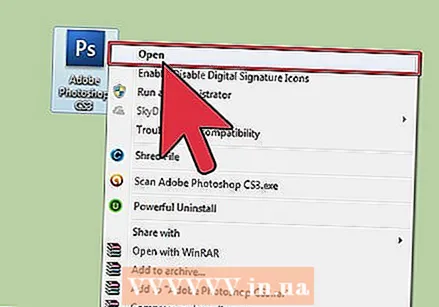 Käivitage arvutis Adobe Photoshop.
Käivitage arvutis Adobe Photoshop.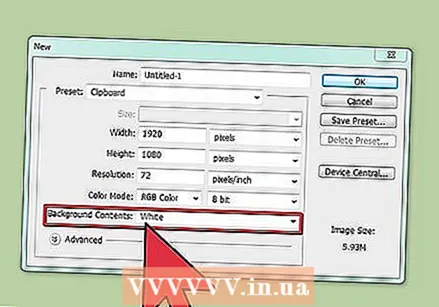 Paremklõpsake tööruumi. Standardvärv on hall.
Paremklõpsake tööruumi. Standardvärv on hall. 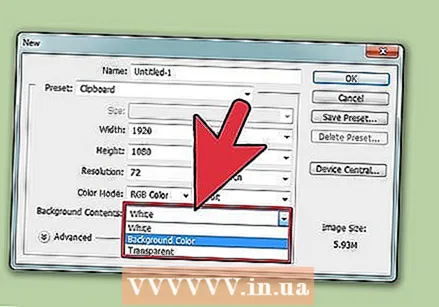 Valige "Hall", "Must" või "Kohandatud".
Valige "Hall", "Must" või "Kohandatud".- Kohandatud värvi valimiseks lohistage alumisse valikusse.
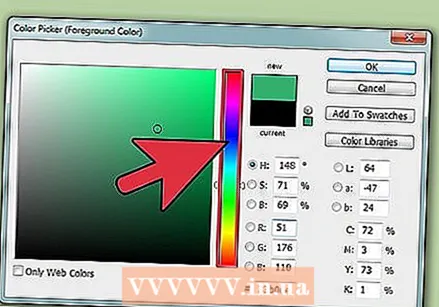 Valige oma värv dialoogiboksis "Värvivalija".
Valige oma värv dialoogiboksis "Värvivalija".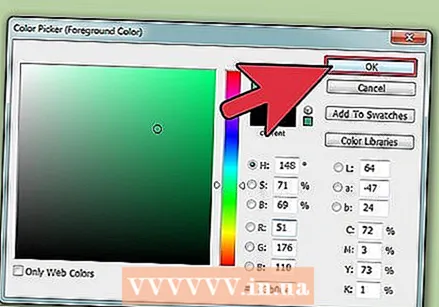 Kui olete lõpetanud, klõpsake nuppu "OK". Teie tööruumi taustavärv peaks nüüd muutuma.
Kui olete lõpetanud, klõpsake nuppu "OK". Teie tööruumi taustavärv peaks nüüd muutuma.
2. meetod 2-st: reguleerige pildi taustavärvi
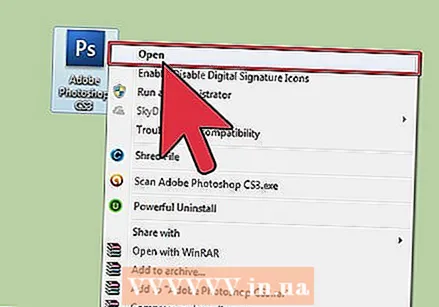 Käivitage oma arvutis Adobe Photoshop.
Käivitage oma arvutis Adobe Photoshop. Avage dokument, mida soovite muuta, või avage Adobe Photoshopis pilt.
Avage dokument, mida soovite muuta, või avage Adobe Photoshopis pilt. Klõpsake nuppu "Pilt".
Klõpsake nuppu "Pilt". Valige tööriistaribalt tööriist "Kiirvalik". Selle abil eraldate tausta esiplaanil olevatest objektidest.
Valige tööriistaribalt tööriist "Kiirvalik". Selle abil eraldate tausta esiplaanil olevatest objektidest. - Tööriist "Kiire valik" näeb välja nagu pintsel, mille ümber on punktiirjoonte ring.
 Asetage kursor esiplaanil oleva objekti ülaossa. Valige objekt ja lohistage see pildi kohal.
Asetage kursor esiplaanil oleva objekti ülaossa. Valige objekt ja lohistage see pildi kohal. - Kui pilt on väga detailne, on parem valida ja lohistada väiksemaid alasid.
- Pärast pildi osa valimist saate klõpsata valitud osa allservas ja valikut reguleerida.
- Tehke seda seni, kuni esiplaanil on punktiirjoon pildi kontuuri ümber.
- Kui tööriist "Kiirvalik" valib pildist väljapoole jääva ala, klõpsake "valikust eemaldamiseks" akna ülaosas asuvat harja.
 Kasutage akna ülaosas nuppu "Täpsusta serva". Kui klõpsate sellel, kuvatakse dialoogiboks.
Kasutage akna ülaosas nuppu "Täpsusta serva". Kui klõpsate sellel, kuvatakse dialoogiboks. - Valige "Nutikas kiir".
- Liigutage tala vasakule või paremale, jälgides hoolikalt, kuidas see pildil välja näeb.
- Kui piir on teie maitse järgi peenhäälestatud, võite klõpsata nuppu "OK".
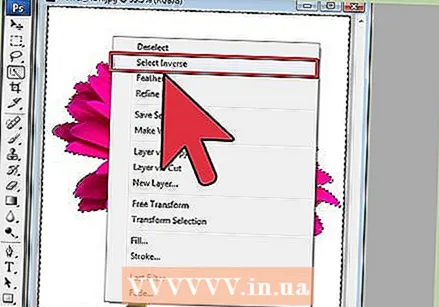 Paremklõpsake pildi taustal. Valige "Invert Selection".
Paremklõpsake pildi taustal. Valige "Invert Selection". 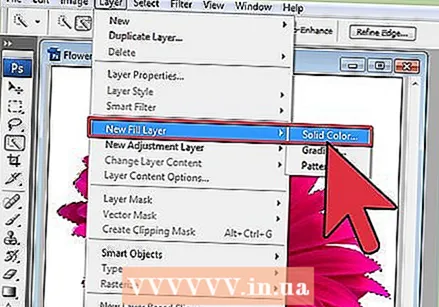 Klõpsake ülemisel ribal menüüd "Kihid". Valige "Uus täitekiht" ja seejärel "Ühevärviline".
Klõpsake ülemisel ribal menüüd "Kihid". Valige "Uus täitekiht" ja seejärel "Ühevärviline". - Vastavalt oma eelistustele saate valida ka "Gradient" või "Pattern".
- Avaneb värvimenüü.
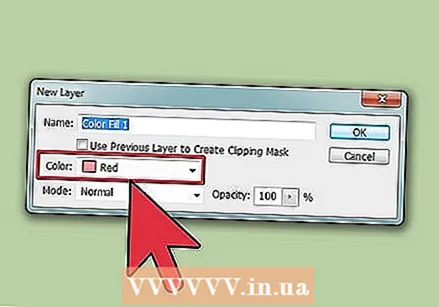 Valige uus taustavärv. Klõpsake nuppu "OK", taustavärv peaks nüüd muutuma.
Valige uus taustavärv. Klõpsake nuppu "OK", taustavärv peaks nüüd muutuma.  Salvestage pilt menüüst "Fail" (Windows) või "Fail" (Mac).
Salvestage pilt menüüst "Fail" (Windows) või "Fail" (Mac).



